विंडोज 10 ऐप नोटिफिकेशन प्राथमिकता स्तर कैसे बदलें
माइक्रोसॉफ्ट विंडोज 10 / / March 18, 2020
पिछला नवीनीकरण

विंडोज 10 एनिवर्सरी अपडेट में आपके ऐप नोटिफिकेशन को प्राथमिकता देने की क्षमता शामिल है। यहां पर एक नज़र है कि यह कैसे काम करता है और प्राथमिकता के स्तर को कैसे बदलना है।
हमने आपको दिखाया है कि कैसे प्रबंधित करें और Windows 10 एप्लिकेशन सूचनाओं को कॉन्फ़िगर करें अतीत में, और उसके साथ मदद करने के लिए, Microsoft आपको प्राथमिकता देने की क्षमता प्रदान कर रहा है कि आप कौन-सी सूचनाएँ क्रिया केंद्र से देखते हैं। यहां देखें कि इसे कैसे सेट किया जाए।
विंडोज 10 ऐप नोटिफिकेशन को प्राथमिकता दें
शुरू करने के लिए, करने के लिए सिर सेटिंग्स> सूचनाएं और एप्लिकेशन. फिर अपनी सूची को नीचे स्क्रॉल करें और उस एप्लिकेशन को चुनें जिसे आप प्राथमिकता स्तर बदलना चाहते हैं।
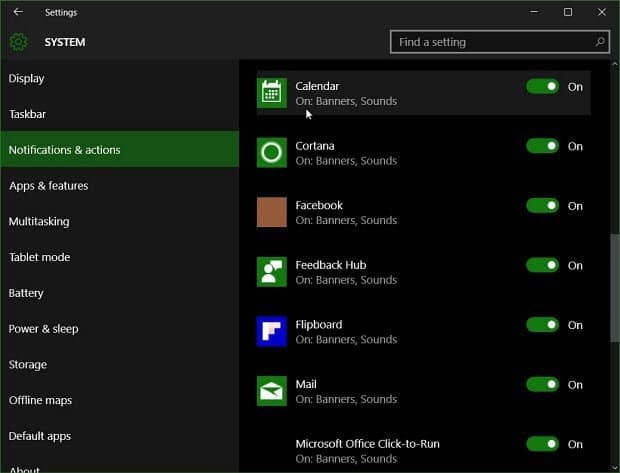
यहाँ आप देखेंगे कि सभी अधिसूचना विकल्प अभी भी हैं और उन्हें प्राथमिकता देने की क्षमता है।
"कार्रवाई केंद्र में सूचनाओं की प्राथमिकता" के तहत आप सामान्य, उच्च या शीर्ष के बीच चयन कर सकते हैं। आपके अधिकांश ऐप्स डिफ़ॉल्ट रूप से सामान्य पर सेट होते हैं। उच्च सामान्य से ऊपर अधिसूचना प्रदर्शित करेगा, और शीर्ष वह है जो आपके सबसे आवश्यक एप्लिकेशन के लिए चयन करना है।
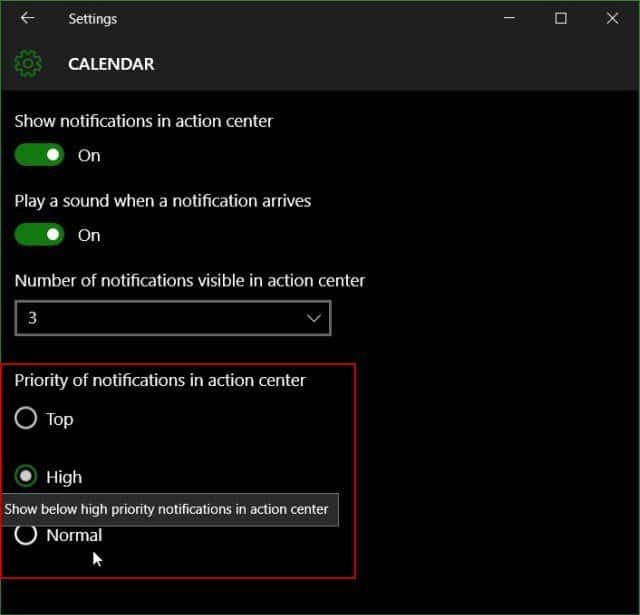
यह भी ध्यान देने योग्य है कि यदि आपके पास पहले से ही "शीर्ष कुत्ते" का चयन है, तो आपको यह पुष्टि करने की आवश्यकता होगी कि आप परिवर्तन करना चाहते हैं।
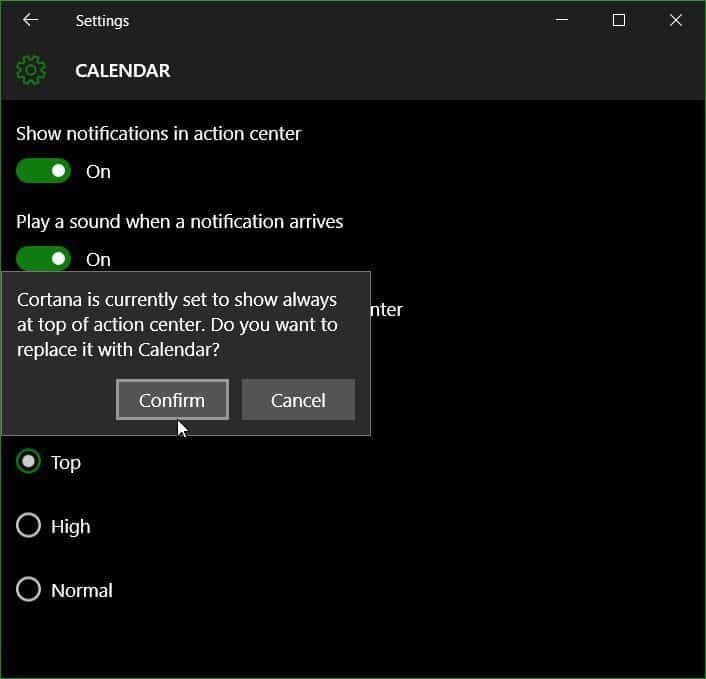
यदि आप सूचना सुविधा के प्रशंसक हैं, तो यह अभी तक के लिए एक और नई सुविधा है विंडोज 10 यह कार्यदिवस के दौरान आपके वर्कफ़्लो को बेहतर बनाने में मदद करेगा।
अपनी सूचनाओं को प्राथमिकता देना, विंडोज 10 एनिवर्सरी अपडेट में आने वाली एक अच्छी नई विशेषता है। क्या आप इसके बारे में उत्साहित हैं? नीचे एक टिप्पणी छोड़ दो और हमें अपने विचारों को बताएं। या, हमारे नए और बेहतर में शामिल हों विंडोज 10 मंच.
विंडोज 10 ऐप नोटिफिकेशन और एक्शन सेंटर के बारे में अधिक जानकारी के लिए नीचे दिए गए निम्नलिखित लेख देखें।
- विंडोज 10 ऐप नोटिफिकेशन कैसे प्रबंधित करें
- विंडोज 10 में एक्शन सेंटर को कॉन्फ़िगर और उपयोग कैसे करें
- अधिसूचना ध्वनियों को कैसे बदलें या बंद करें
- विंडोज 10 में एक्शन सेंटर को डिसेबल कैसे करें
